Kā iespējot Commander pārlūkprogrammā Google Chrome (ātrās komandas)
Lūk, kā jūs varat iespējot Commander pārlūkprogrammā Google Chrome (ātrās komandas)
Google Chrome iegūst jaunu funkciju. Nosaukts par "Commander", tas ievieš interfeisu ātro komandu ievadīšanai, līdzīgi kā Vivaldi pārlūkprogrammā (un klasiskajā Opera 12). Tālāk ir norādīts, kā to iespējot un izmantot.
Reklāma
Chrome Commander funkcija ļauj ātri atvērt īpašu komandu logu, kurā ir uzskaitītas nesen apmeklētās lapas (pārlūkošanas vēsture), grāmatzīmju ieraksti un iebūvētās opcijas. Galvenais šeit ir meklēšanas lodziņš, kas ļauj ierakstīt meklēšanas vienumu un ātri piekļūt noteiktai opcijai, grāmatzīmei vai vietnei.
Ir arī vērts pieminēt, ka šī jaunā funkcija neaizstāj nesen pievienoto Chrome darbības funkcionalitāte, tā ir cita lieta. Tomēr tas ir līdzīgs Vivaldi Ātrās komandas. Šobrīd tas ir pieejams tikai šajā valodā Chrome Canary, un ir paslēpts aiz karoga.
Šī ziņa parādīs, kā pārlūkprogrammā Google Chrome iespējot Commander, lai piekļūtu tā ātrajām komandām.
Iespējojiet Commander pārlūkprogrammā Google Chrome
- Atveriet Google Chrome.
- Adreses joslā ierakstiet vai kopējiet un ielīmējiet šādu tekstu:
chrome://flags/#commander. - Izvēlieties Iespējots priekš komandieris karogu, izmantojot nolaižamo izvēlni.
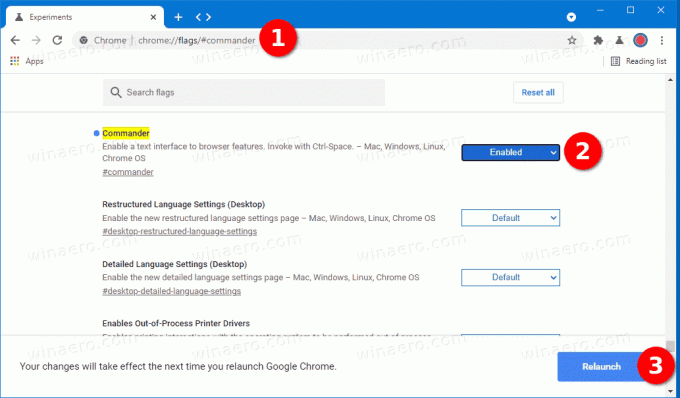
- Restartējiet pārlūkprogrammu.
Tu esi pabeidzis. Pārlūkā Google Chrome esat iespējojis Commander funkciju.
Ņemiet vērā, ka šī ir eksperimentāla funkcija un nepabeigts darbs. Šādas funkcijas var sasniegt vai nesasniegt pārlūkprogrammas stabilo versiju. Kādā brīdī Google var nolemt to atteikties, un tas var netikt izlaists vispār. Esmu veiksmīgi iespējojis Commander pārlūkprogrammā Chrome Kanārija versija 91.0.4434.0.
Kad esat iespējojis Commander pārlūkprogrammā Google Chrome, varat to izmantot šādi.
Kā lietot Commander pārlūkprogrammā Google Chrome
- Atveriet Google Chrome.
- Nospiediet Ctrl + Kosmoss uz tastatūras, lai atvērtu programmu Commander.
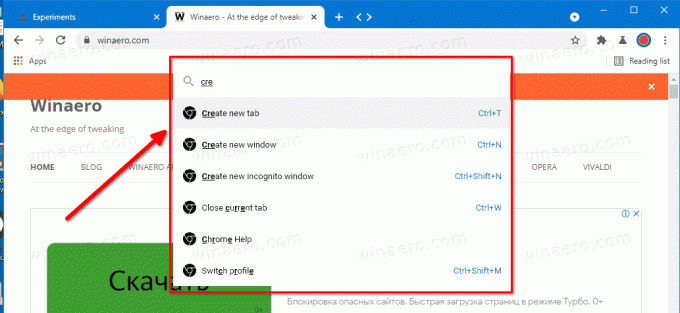
- Sāciet rakstīt objekta nosaukumu, lapas nosaukumu vai grāmatzīmi.
- Tas veidos tūlītēju meklēšanas rezultātu, lai jūs varētu veikt vēlamo darbību ar dažiem taustiņsitieniem.
- Spiešana Ctrl + Kosmoss vēl vienu reizi tiks aizvērts meklēšanas lodziņš.
Commander nodrošina tūlītēju piekļuvi visām pārlūkprogrammā pieejamajām komandām. Varat atvērt jaunu cilni, logu, saglabāt atvērto lapu failā – jebkuru vajadzīgo līdzekli varat atrast, ierakstot dažus burtus no tās nosaukuma. Turklāt tas ir integrēts pakalpojumā Google dokumenti un ļauj tieši izveidot jaunu dokumentu vai izklājlapu. Dažiem no tiem nav piešķirts karstais taustiņš, tāpēc tas ir arī ērts veids, kā izmantot šādu pārlūkprogrammas funkciju.
Commander ir viens no labākajiem pārlūkprogrammas saņemtajiem papildinājumiem. Acīmredzot daudzi to atzinīgi novērtēs.
Atbalstiet mūs
Winaero lielā mērā paļaujas uz jūsu atbalstu. Varat palīdzēt vietnei turpināt piedāvāt interesantu un noderīgu saturu un programmatūru, izmantojot tālāk norādītās iespējas.
Ja jums patīk šis raksts, lūdzu, kopīgojiet to, izmantojot tālāk esošās pogas. Tas no jums neprasīs daudz, taču tas palīdzēs mums augt. Paldies par atbalstu!
Reklāma
Autors: Sergejs Tkačenko
Sergejs Tkačenko ir programmatūras izstrādātājs no Krievijas, kurš uzsāka Winaero 2011. gadā. Šajā emuārā Sergejs raksta par visu, kas saistīts ar Microsoft, Windows un populāro programmatūru. Sekojiet viņam tālāk Telegramma, Twitter, un YouTube. Skatīt visas Sergeja Tkačenko ziņas

